Download PDF
Download page Távoli hozzáférés/távvezérelt VNC-n keresztül.
Távoli hozzáférés/távvezérelt VNC-n keresztül
A VNC a „virtuális hálózati számítástechnika” kifejezést jelenti, és olyan hálózati protokoll, amely lehetővé teszi a készülék távoli vezérlését hálózaton keresztül (a vállalaton belül vagy az interneten keresztül). Platformokon keresztül használható. A VNC speciális hálózati protokollt használ a Thermo-6 készülék (VNC szerver) teljes képernyőtartalmának átvitelére a hálózaton egy másik eszközre/gépre (VNC kliens). Ahhoz, hogy hozzáférhessen az eszköz képernyőtartalmához, az eszközt csatlakoztatni kell a vállalati hálózathoz annak érdekében, hogy böngészővel az IP-címen keresztül hozzáférhessen hozzá. Ha VNC hozzáférést biztosítanak az eszközhöz, teljes ellenőrzést gyakorol a készülék felett!
MEGJEGYZÉS!
- A 6-os kapu nem szükséges a VNC távvezérelt távoli hozzáféréshez. → csak mobil eszközön (mobiltelefon, táblagép) keresztül történő távvezéreléshez.
- A Temperáló készüléket közvetlenül a vállalati hálózathoz kell csatlakoztatni. → csak akkor, ha a Thermo-6 a hálózat bármely számítógépről elérhető
- Az OPC UA és a VNC adatinterfész párhuzamosan használható.
- A VNC távvezérelt távoli eléréssel a szolgáltatás megegyezik a közvetlenül a készüléken végzett szolgáltatással (a képernyő tartalma átkerül).
Folytatás webalapú VNC klienssel
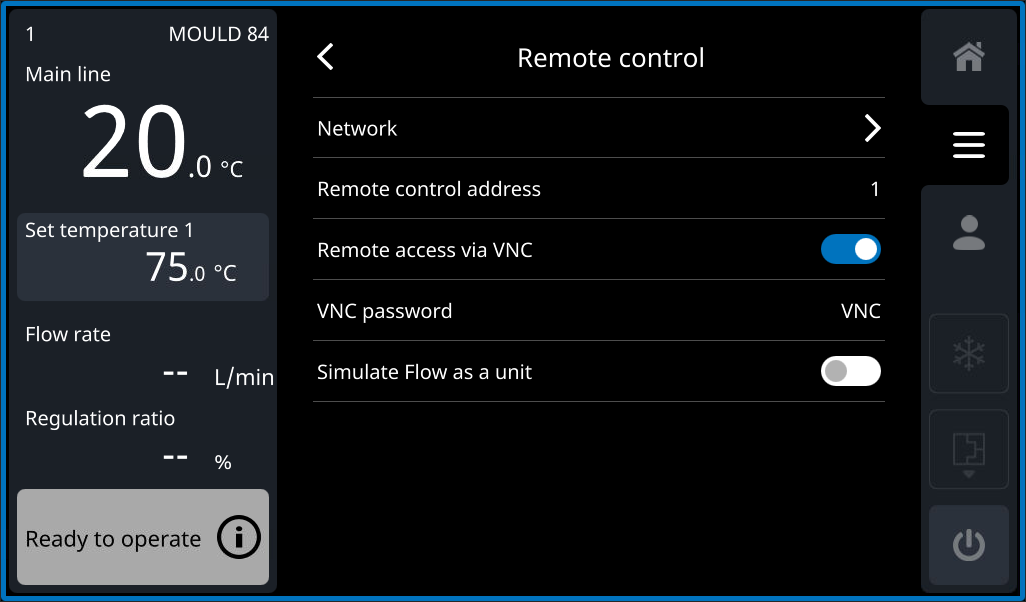
- Csatlakoztassa a Thermo-6 készüléket és a számítógépet (PC) Ethernet kábellel.
-
A kezdőképernyőn érintse meg a Profil gombot

- Válassza a [Felhasználói Profil] lehetőséget, és állítsa „Fenntart” értékre.
-
A kezdőképernyőn érintse meg a menügombot

- Válassza a [Beállítás] > [Távoli vezérlés] > [Remote Access Via VNC] lehetőséget.
- Kapcsolja be a funciót a
 csúszkával ().
csúszkával ().
→ A VNC szerver elindítása
→ A Thermo-6 hőmérséklet-szabályozó egység vezérlője körüli kék keret aktív távoli hozzáférést jelez.
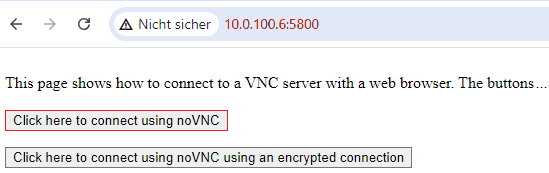
- Válassza a [Beállítás] > [Távoli vezérlés] > [Hálózat] > [IP-cím (aktuális)] lehetőséget
- Írja be a Thermo-6 készüléken az [IP-cím (aktuális )] alatt megjelenő IP-címet a helyi webböngészőben, majd a „:5800" (pl. 10.0.100. 6:5800), majd nyomja meg az Enter billentyűt (→ ábra).
- Kattintson a „Kattintson ide a NoVNC használatával való csatlakozáshoz” elemre, és írja be a VNC jelszót. Egy további VNC Viewer ablak nyílik meg a webböngészőben, amely megmutatja a Thermo-6 készülék képernyőtartalmát.
→ Megtekintheti a VNC jelszót a készüléken [Beállítás] > [Távoli vezérlés] > [VNC jelszó]).
Webalapú VNC kliens beállítások
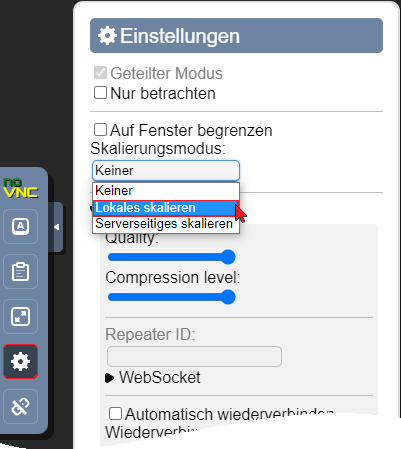
A VNC képernyő felbontásának a helyi eszköz felbontásához történő beállításához ezt az alábbiakban leírtak szerint állíthatja be. Ez a funkció akkor hasznos, ha a Thermo-6 készülék képernyőtartalmát a lehető legjobb minőségben és méretben jeleníti meg a képernyőn, különösen prezentációs és képzési célokra.
- Kattintson a szimbólumra
 () a VNC Viewer ablak bal szélén a vezérlőpult megnyitásához (→ ábra).
() a VNC Viewer ablak bal szélén a vezérlőpult megnyitásához (→ ábra). - Érintse meg a beállítások gombot () a vezérlősávon.

- A méretezési mód legördülő menüben válassza a „Helyi skála” lehetőséget, és érvényesítse a kiválasztást.
VNC jelszó módosítása
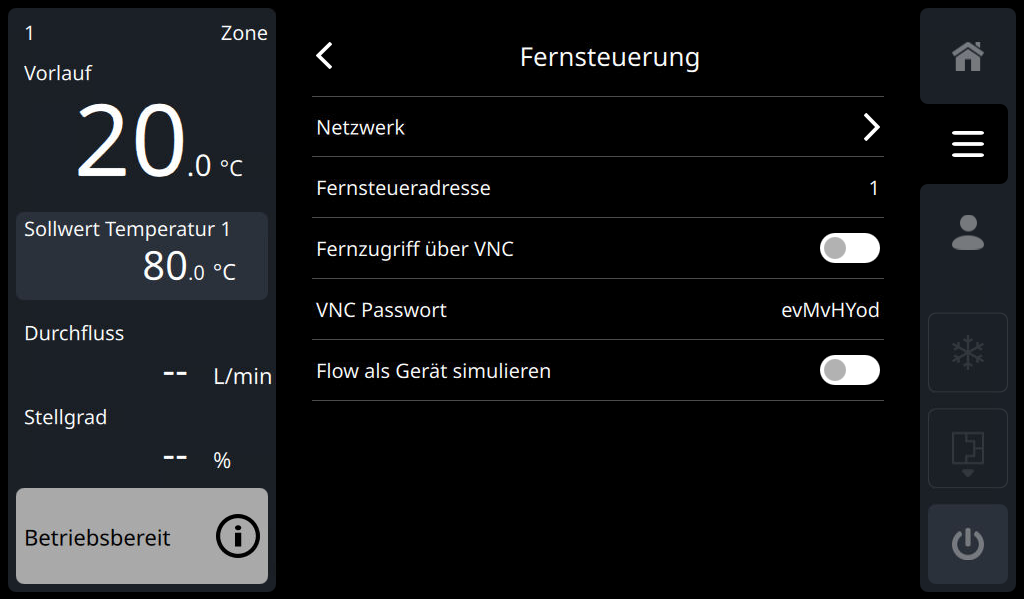
A VNC-kapcsolathoz való hozzáférést jelszó védi. A jelszó kezdetben véletlenszerűen van beállítva. A jelszó a következő paraméterek alatt tekinthető meg és módosítható.
-
A kezdőképernyőn érintse meg a Profil gombot

- Válassza a [Felhasználói Profil] lehetőséget, és állítsa „Fenntart” értékre.
-
A kezdőképernyőn érintse meg a menügombot

- Válassza a [Beállítás] > [Távoli vezérlés] > [VNC jelszó] lehetőséget
- Adjon meg egy új jelszót, és érvényesítsen.